window与time同步出错 无法与time.windows.com同步
更新时间:2023-10-24 11:02:00作者:xtyang
window与time同步出错,在现代科技发展的背景下,计算机和互联网已经成为我们生活中不可或缺的一部分,有时我们会遇到一些突发的问题,例如窗口与时间同步出错,无法与time.windows.com同步。这个问题的出现可能会对我们的正常使用造成一些影响,因此我们需要深入了解这个问题的原因和解决方法。在本文中我们将探讨这个问题的背景和可能的解决方案,以帮助读者更好地应对类似的情况。
具体方法:
1.同时按住键盘上的Windows图标和R,调用出运行窗口
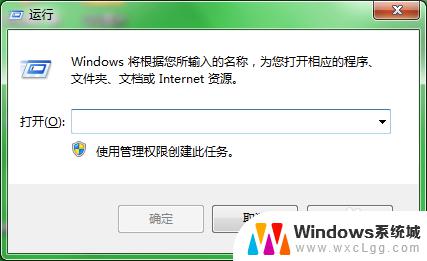
2.在窗口输入栏里,敲入services.msc,然后回车键或者点击一下确定按钮
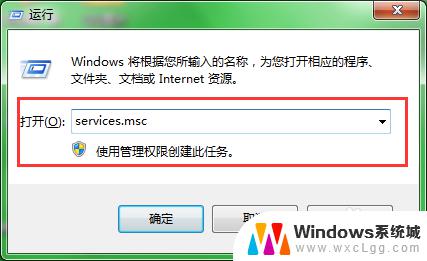
3.进入系统的服务窗口,我们需要把Windows Time的属性找出来,如果一个个去看的话会显得很麻烦,大家不烦点击一下上方的名称按钮,对所有服务进行名称排列
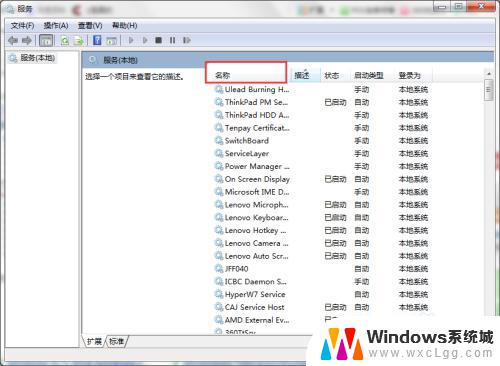
4.如下图所示,我们按照W开头去找。马上就可以搜出来,Windows Time的属性目前是处于手动状态,选中双击打开它
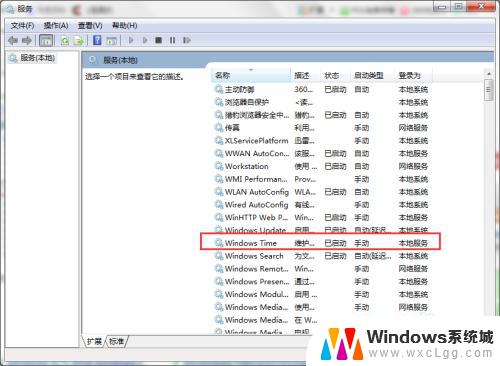
5.进入Windows Time的属性的设置页面,把启动类型修改为自动。点击确定退出
提示:这里一定要重启电脑才能够生效哦
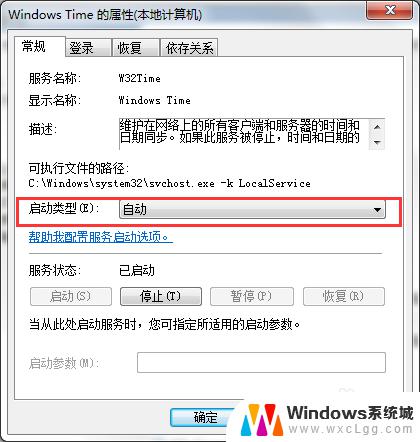
以上是关于window与time同步出错的所有内容,需要的用户可以按照小编的步骤进行操作,希望这些步骤对大家有所帮助。
window与time同步出错 无法与time.windows.com同步相关教程
-
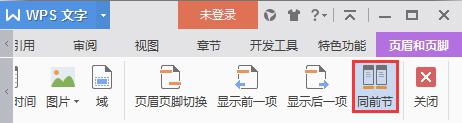 wps页眉与前几页不同 wps页眉与前几页不同操作步骤
wps页眉与前几页不同 wps页眉与前几页不同操作步骤2023-12-31
-
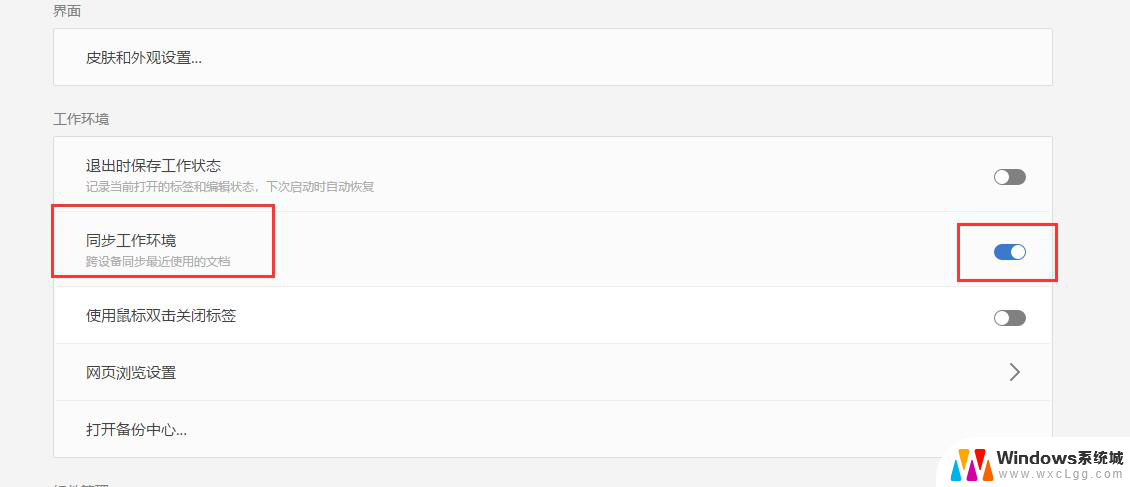 如何禁止wps办公助手与wps软件同步开启 wps办公助手与wps软件如何不同步启动
如何禁止wps办公助手与wps软件同步开启 wps办公助手与wps软件如何不同步启动2024-04-30
-
 wps插入的音频与文字不同步 wps插入音频后文字不同步的处理
wps插入的音频与文字不同步 wps插入音频后文字不同步的处理2024-04-17
-
 红米手机和电脑怎么连接 小米手机如何与电脑同步数据
红米手机和电脑怎么连接 小米手机如何与电脑同步数据2025-04-05
-
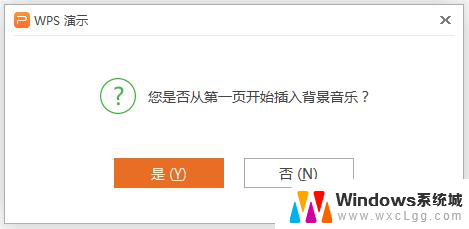 wps音乐怎么跟幻灯片一起播放 wps音乐与幻灯片同步播放
wps音乐怎么跟幻灯片一起播放 wps音乐与幻灯片同步播放2024-03-12
-

电脑教程推荐
- 1 固态硬盘装进去电脑没有显示怎么办 电脑新增固态硬盘无法显示怎么办
- 2 switch手柄对应键盘键位 手柄按键对应键盘键位图
- 3 微信图片怎么发原图 微信发图片怎样选择原图
- 4 微信拉黑对方怎么拉回来 怎么解除微信拉黑
- 5 笔记本键盘数字打不出 笔记本电脑数字键无法使用的解决方法
- 6 天正打开时怎么切换cad版本 天正CAD默认运行的CAD版本如何更改
- 7 家庭wifi密码忘记了怎么找回来 家里wifi密码忘了怎么办
- 8 怎么关闭edge浏览器的广告 Edge浏览器拦截弹窗和广告的步骤
- 9 windows未激活怎么弄 windows系统未激活怎么解决
- 10 文件夹顺序如何自己设置 电脑文件夹自定义排序方法